ウイルス・迷惑メール・スパイウェア対策をお考えですか?
※ 最新バージョンであるウイルスバスター2006の設定方法はこちらを参照してください。
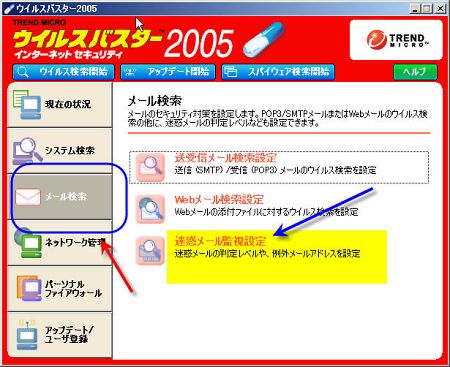 1.タスクトレイに表示されているウイルスバスター2005のアイコンをダブルクリックして、ウイルスバスター2005の設定画面を起動します。
1.タスクトレイに表示されているウイルスバスター2005のアイコンをダブルクリックして、ウイルスバスター2005の設定画面を起動します。2.メニューの「メール検索」をクリックし、さらに「迷惑メール監視設定」というメニューをクリックます(右図参照)。
 【広告】 フィッシング総合対策は「ウイルスバスター2006」で! |
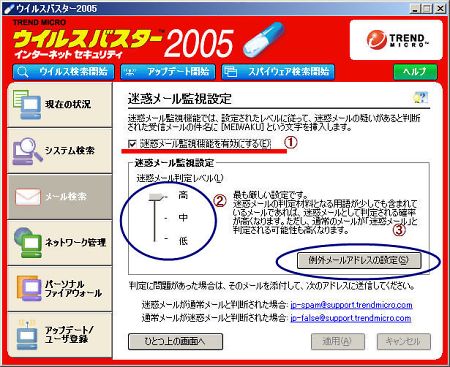 3.左の「①」のように、「迷惑メール監視機能を有効にする」にチェックしします。
3.左の「①」のように、「迷惑メール監視機能を有効にする」にチェックしします。4.迷惑メール判定レベルは、左の「②」のように、「低」「中」「高」と三段階の厳しさの設定が可能です。最初は「中」で運営する方が良いと思います。
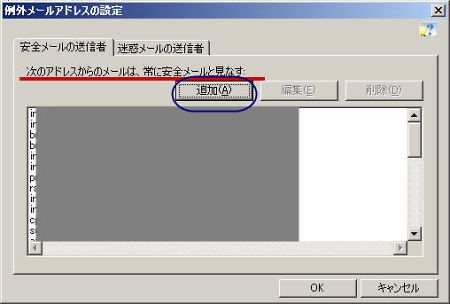 5.迷惑メールでないのに、迷惑メールであると判定された場合には、上の「③」のボタンをクリックすると右のような画面が開き、そこで、例外メールアドレスを設定できます。これにより、「このメールアドレスが差出人の場合には、迷惑メールではないよ」「(逆に)このメールアドレスが差出人の場合には、内容がいかに迷惑メールぽくなくても迷惑メールと判定してくれ」と学習させることができます。
5.迷惑メールでないのに、迷惑メールであると判定された場合には、上の「③」のボタンをクリックすると右のような画面が開き、そこで、例外メールアドレスを設定できます。これにより、「このメールアドレスが差出人の場合には、迷惑メールではないよ」「(逆に)このメールアドレスが差出人の場合には、内容がいかに迷惑メールぽくなくても迷惑メールと判定してくれ」と学習させることができます。さらに、ウイルスバスターの開発元であるトレンドマイクロ社に、誤判定の事例を報告することもできます。これにより、同社が持つ迷惑メール判定エンジンの精度が上がり、他の利用者に益するだけでなく、結局は自分も得します。時間があれば、是非協力していきましょう。
6.このままでは、迷惑メールの件名が変わるだけで、全て受信トレイに入ってしまいますので、ほとんど意味がありません。メールソフトの設定で特定の言葉を件名に持つメールを別のフォルダーに振り分ける設定が必要です。続いて、Outlook Express 6.0を使ったメールの振り分け方法(メッセージルールの設定方法)について説明します。

【PR】 スパイウェア対策をお急ぎ下さい!!